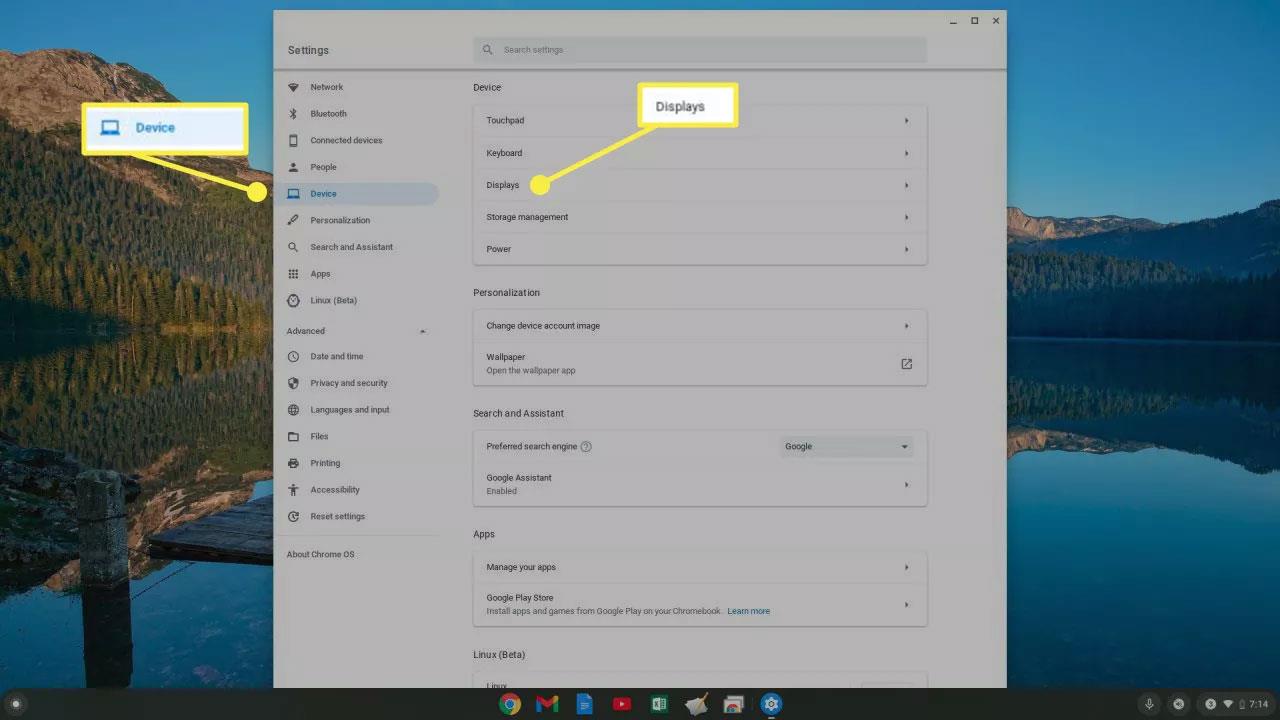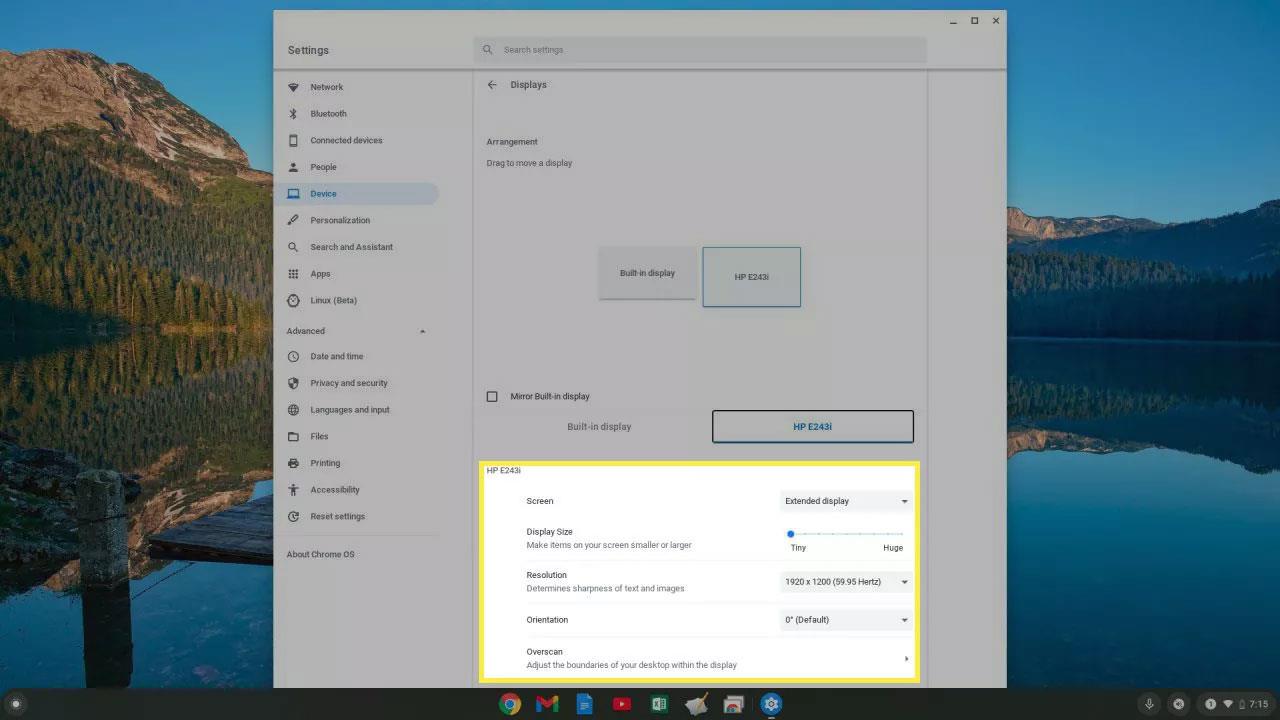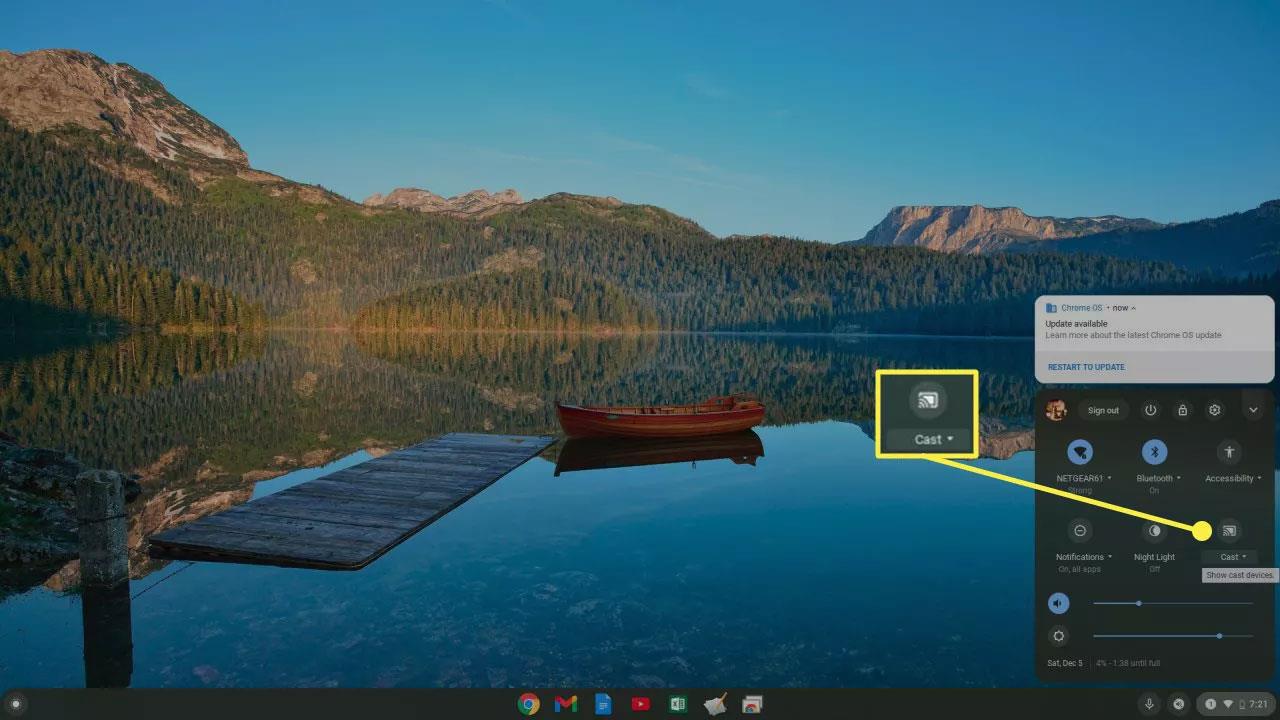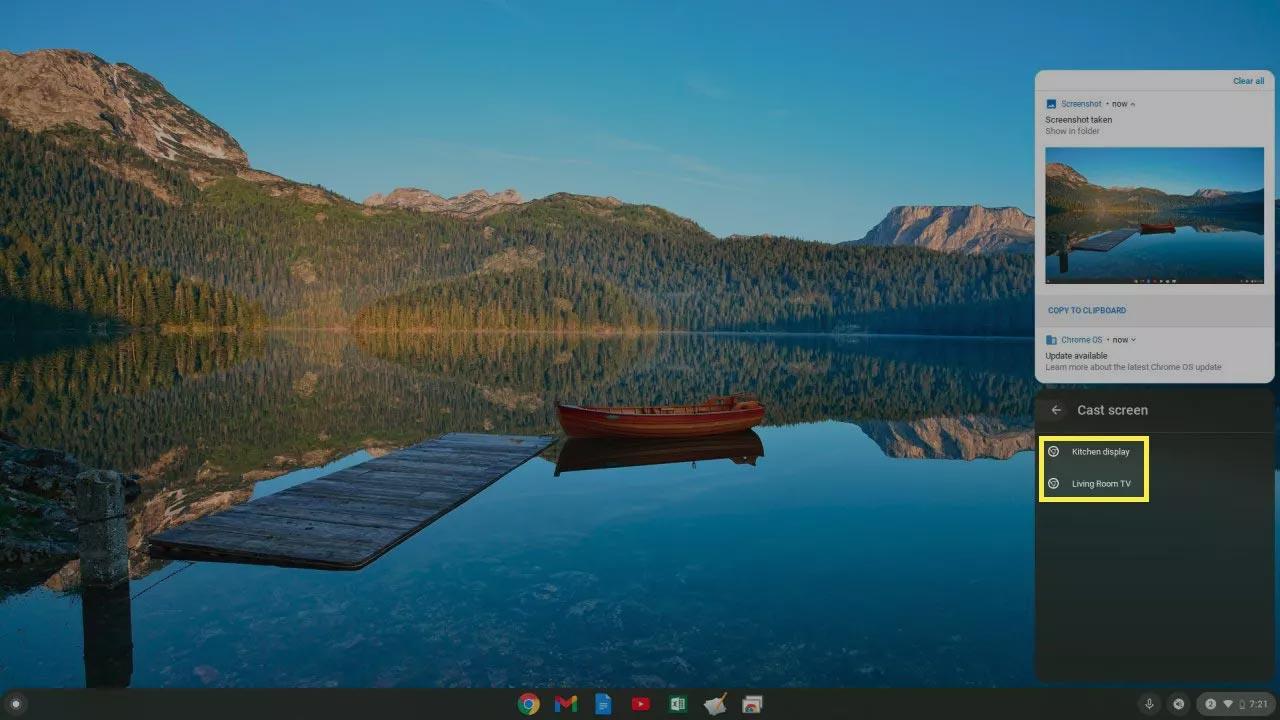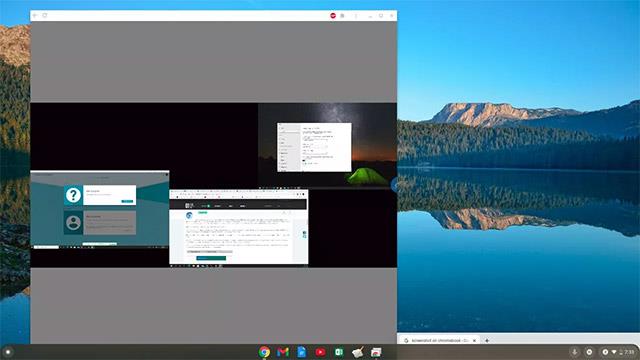Podobne ako Windows alebo Mac OS, aj Chrome OS podporuje mnoho spôsobov, ako môžu používatelia pripojiť svoj Chromebook k samostatnej obrazovke alebo televízoru, aby slúžili rôznym situáciám používania. Nižšie sú uvedené 4 jednoduché spôsoby, ktoré môžete použiť a v prípade potreby ich implementovať.
Pripojte svoj Chromebook k samostatnému monitoru pomocou portu HDMI
Ak chcete k Chromebooku pripojiť displej rýchlo, jednoducho a s dobrou kvalitou prenosu, port HDMI je voľbou číslo jedna.
1. Ak má váš Chromebook port HDMI (väčšina má), môžete na toto pripojenie použiť kábel HDMI. Port HDMI sa zvyčajne nachádza vedľa portu USB na bočnej strane Chromebooku. Toto je 6-stranná brána (takmer lichobežníková), ako môžete vidieť na obrázku nižšie.

HDMI port
2. Zapojte jeden koniec kábla HDMI do tohto portu a druhý koniec do akéhokoľvek portu HDMI na zadnej strane monitora alebo TV.
3. Chromebooky zvyčajne automaticky rozpoznajú pripojený displej a okamžite zobrazia informácie o tomto displeji. Ak nie, umiestnite kurzor myši na pravý dolný roh panela úloh Chromebooku a vyberte ikonu Nastavenia. V ponuke Nastavenia sa pozrite doľava a vyberte položku Zariadenie. Potom prejdite nadol a vyberte položku Displeje.
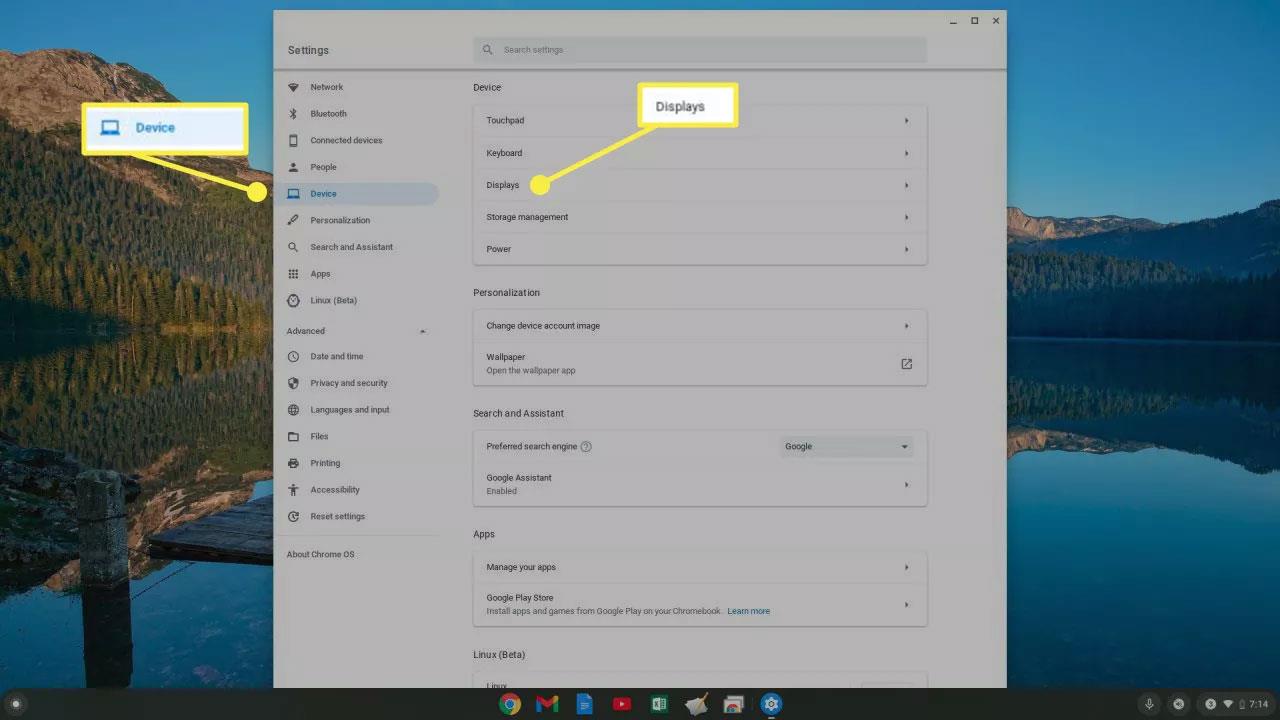
Vyberte položku Displeje
V sekcii Displeje uvidíte všetky displeje, ktoré sú aktuálne pripojené k vášmu Chromebooku. Dodáva sa s možnosťami nastavenia rozlíšenia, výberom sekundárnej hlavnej obrazovky a mnohými ďalšími možnosťami.
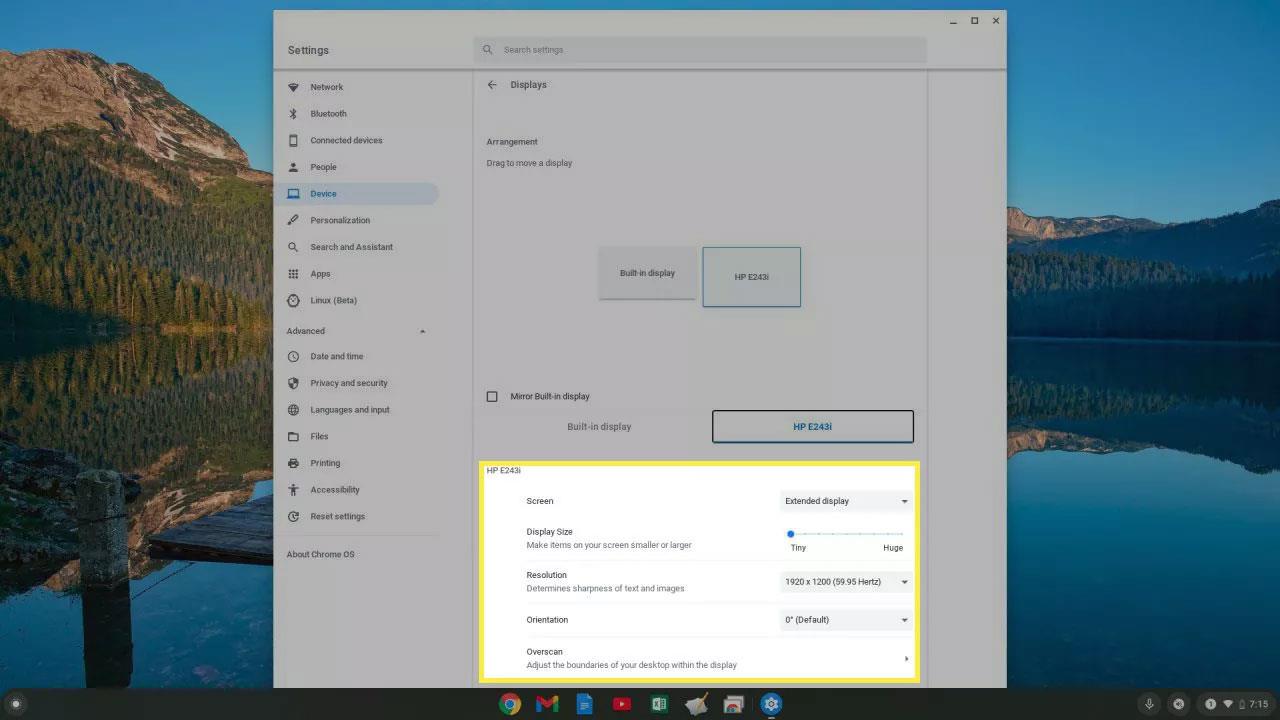
Možnosti nastavenia obrazovky pripojenej k Chromebooku
4. Ak sa v tejto časti nezobrazujú informácie o displeji, ku ktorému sa pripájate, pravdepodobne ide o problém s prepojovacím káblom alebo portom HDMI.
Pripojte svoj Chromebook k samostatnému displeju pomocou portu USB-C
Ďalšie káblové riešenie, ktoré môžete použiť, je cez port USB-C – niečo, čo má teraz k dispozícii väčšina modelov Chromebookov.
1. USB-C je veľmi malý, takmer eliptický port a zvyčajne sa nachádza na bočnej strane Chromebooku. Tento port môžete použiť na pripojenie k samostatnému displeju, ale budete potrebovať:
- USB-C kábel
- Adaptér USB-C na HDMI
- HDMI kábel
USB-C port
2. Najprv pripojíte port USB-C k adaptéru. Potom pripojte kábel HDMI z adaptéra k displeju. Po úspešnom vytvorení pripojenia postupujte podľa rovnakého postupu v časti vyššie, aby ste nakonfigurovali displej.
Pripojte Chromebook k externému displeju cez Chromecast
Ak chcete bezdrôtové riešenie, môžete použiť Chromecast.
1. Najprv skontrolujte, či je vaše zariadenie Chromecast pripojené k displeju a zapnuté. Na Chromebooku umiestnite kurzor myši na pravý dolný roh panela úloh a vyberte ikonu Nastavenia. Potom kliknite na ikonu Cast a zobrazte zoznam všetkých zariadení vo vašej sieti (WiFi), do ktorých môžete prenášať obrazovku Chromebooku.
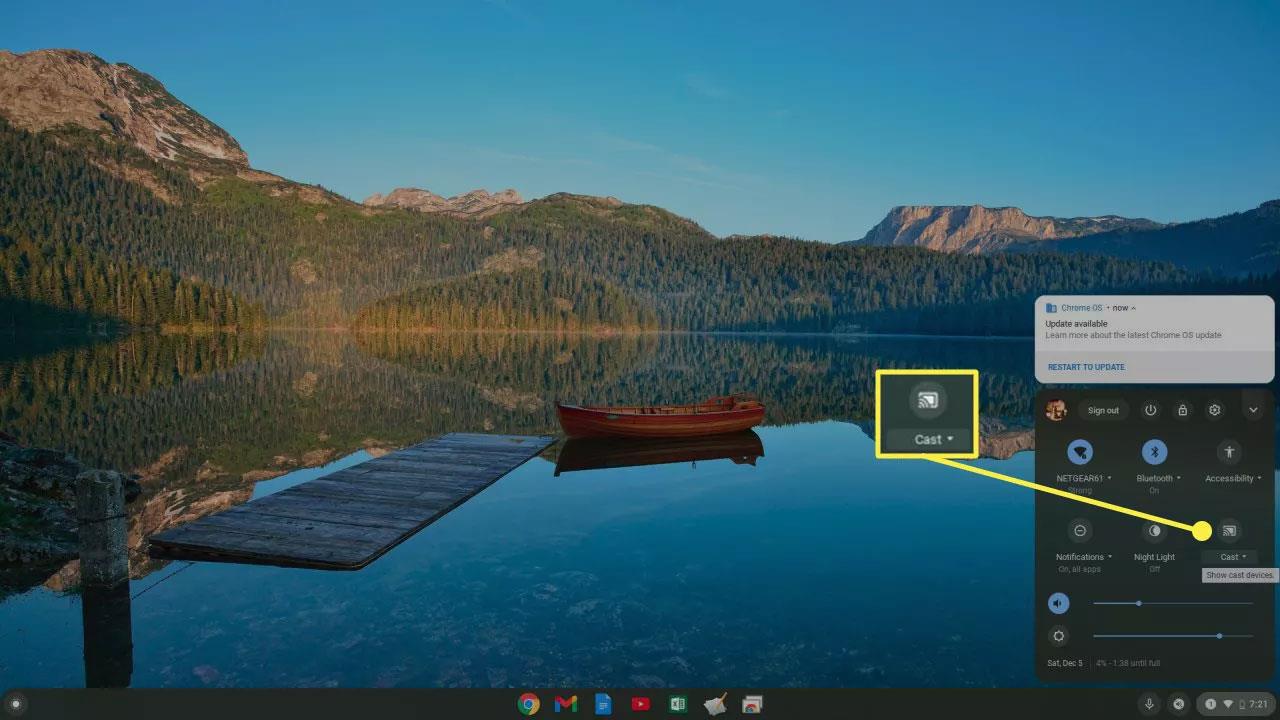
Vyberte položku Prenášať
2. Z tohto zoznamu vyberte zariadenie Chromecast (pripojené k externému displeju).
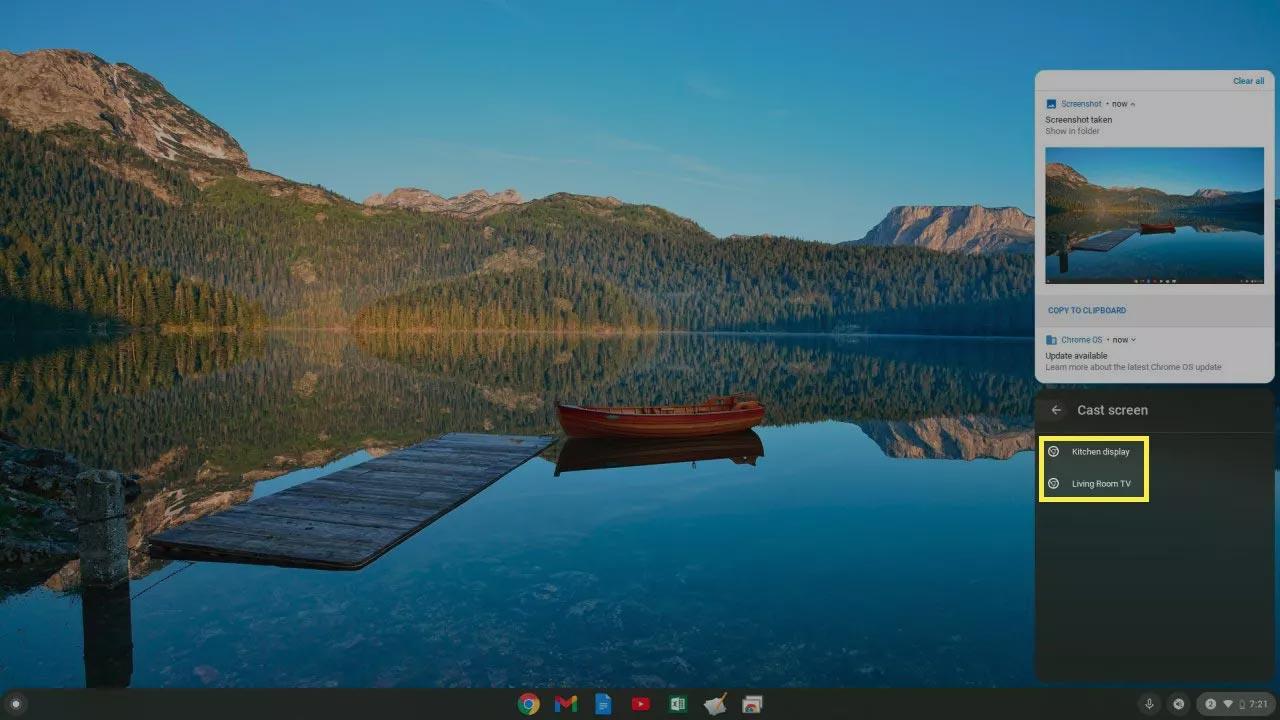
Zoznam pripojených displejov
3. Po výbere zariadenia sa na odnímateľnej obrazovke zobrazí obrazovka vášho Chromecastu.
Pripojte Chromebook k externému displeju prostredníctvom Vzdialenej plochy Chrome
Ďalším bezdrôtovým riešením, ktoré si môžete vybrať, je použitie aplikácie Vzdialená plocha Chrome založenej na webovom prehliadači .
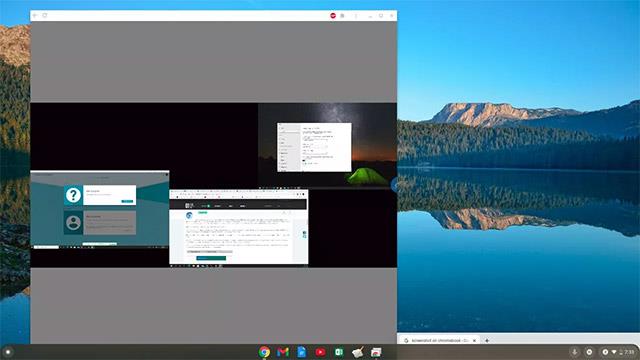
Pripojte sa cez Vzdialenú plochu Chrome
Môžete vytvoriť pripojenie k vzdialenej ploche Chrome s prenosným počítačom, ktorý je pripojený k jednému alebo viacerým samostatným displejom. Po pripojení môžete požiadať o kód. Stačí použiť tento kód na pripojenie Chromebooku k notebooku a používanie samostatných displejov.
Poznámka: Toto riešenie vám umožňuje používať samostatný monitor, ale vyžaduje si k nemu pripojený sekundárny prenosný počítač. Toto bude posledná možnosť v prípade, že 3 vyššie uvedené riešenia zlyhajú.